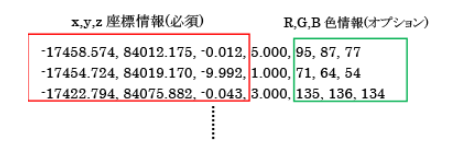ファイル
新規作成
『ファイル-新規作成』
機能
新規にファイルを作成します。
操作方法
[【レイヤテンプレートの選択:ダイアログ】で[ファイル新規作成時にこのダイアログを表示する]チェックボックスをONにした場合]
1.使用するレイヤテンプレートを選択してください。【レイヤテンプレートの選択:ダイアログ】
*OFFの場合は【レイヤテンプレートの選択:ダイアログ】が表示されずに新規物件ファイルが開かれます。
開く
『ファイル-開く』
機能
ファイルを開きます。
操作方法
1.ファイルを選択してください。【開く:ダイアログ】
インポート
SIMA(平面)
『ファイル-インポート-SIMA(平面)』
機能
SIMA(平面)ファイルをインポートします。
操作方法
1.ファイルを選択してください。【開く:ダイアログ】
2.SIMAファイル変換の設定をしてください。【SIMAファイル変換の設定:ダイアログ】
3.配置基準点を指示してください。【座標指示モード】
4.回転角を入力してください。【角度入力モード】
5.配置位置を指示してください。【座標指示モード】
拡張DM
『ファイル-インポート-拡張DM』
機能
DMファイルをインポートします。
操作方法
1.ファイルを選択してください。【開く:ダイアログ】
2.読み込むDMファイルの設定をしてください。【DMインポート:ダイアログ】
3.配置基準点を指示してください。【座標指示モード】
4.回転角を入力してください。【角度入力モード】
5.配置位置を指示してください。【座標指示モード】
CSV座標
『ファイル-インポート-CSV座標』
機能
CSV座標ファイルをインポートします。
操作方法
1.ファイルを選択してください。【開く:ダイアログ】
2.ファイル変換情報を設定してください。【CSV座標ファイル変換の設定:ダイアログ】
3.配置基準点を指示してください。【座標指示モード】
4.回転角を入力してください。【角度入力モード】
5.配置位置を指示してください。【座標指示モード】
CSV作図
『ファイル-インポート-CSV作図』
※このコマンドはV-nasではご利用になれません。
機能
CSV作図ファイルをインポートします。
操作方法
1.ファイルを選択してください。【開く:ダイアログ】
レイヤ指定
『ファイル-インポート-レイヤ指定』
機能
選択したレイヤとレイヤ上の要素をインポートします。
点群
『ファイル-インポート-点群』
※このコマンドはV-nasではご利用になれません。
機能
点群データ(CSV、TXT、XYZ等)を読み込みます。
操作方法
1.読み込むファイルを選択してください。【開く:ダイアログ】
2.読み込み条件を設定してください。【点群のインポート:ダイアログ】
3.基準点を指示してください。【座標指示モード】
4.配置角度を指示してください。【角度入力モード】
5.配置位置を指示してください。【座標指示モード】
点群(LAS形式)
『ファイル-インポート-点群(LAS形式)』
※このコマンドはV-nasではご利用になれません。
機能
点群データ(LAS形式)を読み込みます。

操作方法
1.読み込むファイルを選択してください。【開く:ダイアログ】
2.読み込み条件を設定してください。【LASファイルのインポート条件:ダイアログ】
3.基準点を指示してください。【座標指示モード】
4.配置角度を指示してください。【角度入力モード】
5.配置位置を指示してください【座標指示モード】
※3~5は新たな座標系を作成した場合のみ。
TREND-POINT(BFOP)
『ファイル-インポート-TREND-POINT(BFOP)』
※このコマンドはV-nasではご利用になれません。
機能
福井コンピュータ「TREND-POINT」から出力された点群ファイル「BFOP」を読み込みます。

操作方法
1.読み込むファイルを選択してください。【開く:ダイアログ】
2.読み込み条件を設定してください。【座標系の選択:ダイアログ】
3.基準点を指示してください。【座標指示モード】
4.配置角度を指示してください。【角度入力モード】
5.配置位置を指示してください。【座標指示モード】
※3~5は新たな座標系を作成した場合のみ。
FBX
『ファイル-インポート-FBX』
※このコマンドはV-nasではご利用になれません。
機能
FBXファイルを読み込みます。
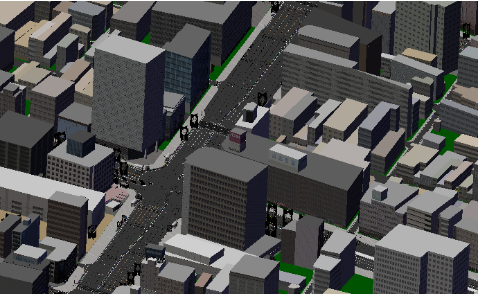
©2017 ZENRIN CO., LTD.